Vamos a enseñarte algunos de los mejores trucos y consejos para los smartwatch Amazfit y Zepp, los relojes inteligentes de Huami. Ambos se gestionan con la misma aplicación y tienen configuraciones prácticamente idénticas. Repasaremos así las funciones clave para configurar un nuevo smartwatch Amazfit y Zepp, para que puedas sacarle el máximo partido paso a paso.
Esta guía es general, por lo que sirve para casi todos los modelos de la compañía. Puede haber ligeras diferencias entre unos y otros (por ejemplo, si tienes una pulsera sencilla tendrás menos funciones que en un reloj), pero la inmensa mayoría de los consejos y trucos que vamos a proporcionarte te valdrán tengas el dispositivo que tengas.
Pon una alarma desde el móvil
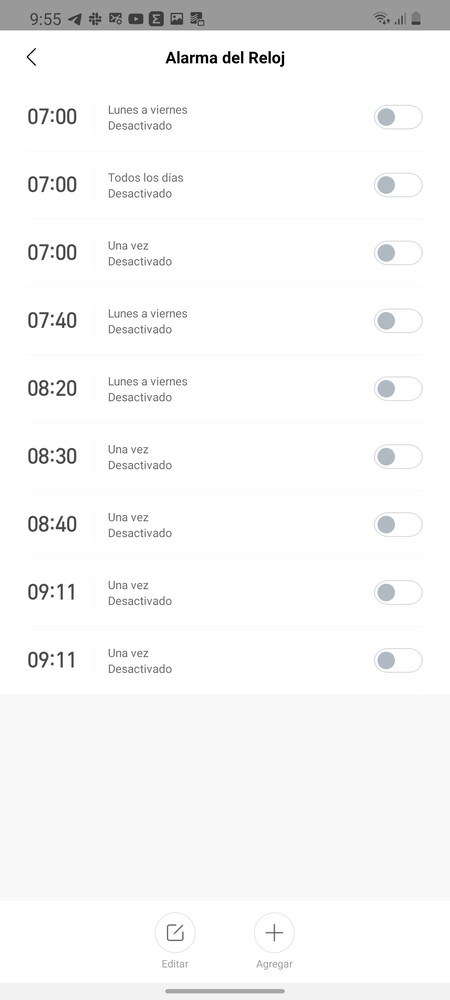
Los relojes y pulseras Amazfit y Zepp permiten establecer distintas alarmas desde el propio dispositivo. No obstante, si queremos tener unas cuantas alarmas organizadas de forma más cómoda, podemos realizar este proceso desde el teléfono, para programar alarmas de forma sencilla. Tan solo tenemos que abrir la aplicación de Zepp (Amazfit) y pulsar sobre el apartado 'Disfruta'. Aquí encontrarás como primera opción 'Reloj con alarma', donde podrás programarlas de forrma sencilla y enviarlas al reloj.
Cambia el orden de los menús de tu reloj
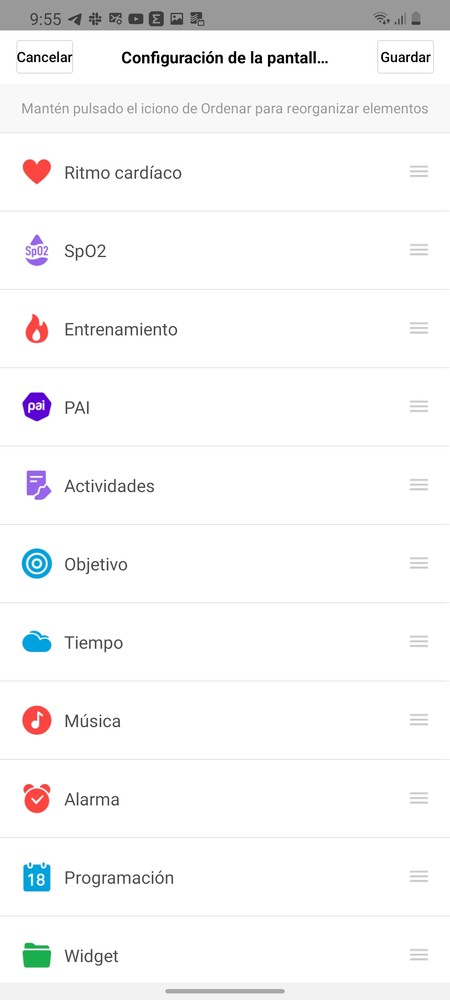
Los relojes de Amazfit y Zepp tienen varios ajustes en la propia interfaz, aunque puede que no necesitemos todas las opciones que nos brindan. Para configurar los contenidos que veremos en la pantalla del reloj no tenemos más que seguir estos pasos:
- Abre la aplicación Zeep en el móvil
Entra en Perfil
Pulsa sobre 'Configuración de la pantalla del reloj'
- Configura al gusto
Programa avisos push con información del tiempo
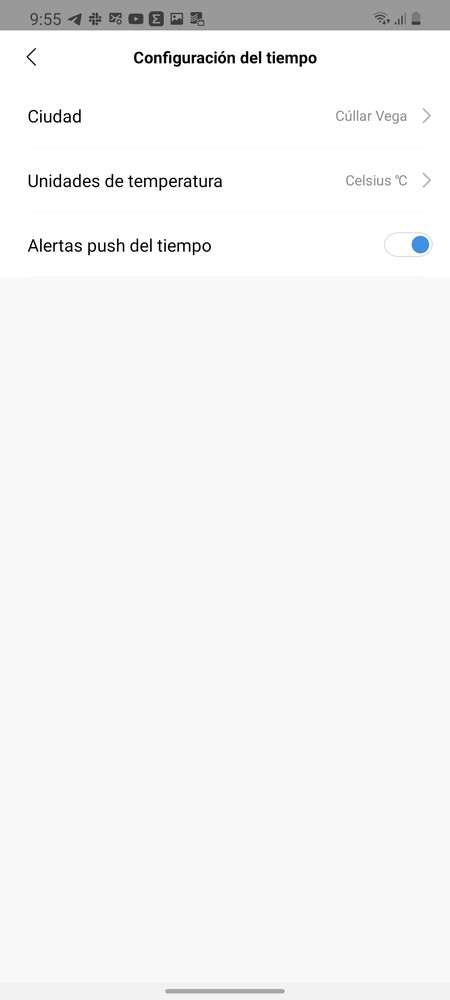
Una función bastante útil en la aplicación de Zepp es que podemos recibir notificaciones push con alertas del tiempo. Esto servirá para enterarnos de cambios en la meteorología de nuestra zona, a pesar de que no tengamos aplicaciones del tiempo en el móvil para este cometido.
- Abre la aplicación Zeep en el móvil
- Entra en Perfil
- Toca en el nombre de tu smartwatch
- Entra en Configuración del tiempo
- Toca en Ciudad
- Si quieres que se use el lugar en el que estás, marca Obtener ubicación automáticamente
- Si prefieres introducir el lugar manualmente, desactiva la casilla y busca el nombre de tu ciudad
Configura el comportamiento de los botones

Los relojes de Amazfit y Zepp suelen tener uno o dos botones con distintas funciones asignadas. Si queremos, podemos cambiar qué pasa cuando interactuamos con dichos botones. Para poder modificar estas opciones no tenemos más que seguir estos pasos.
- Abre el menú de tu reloj
- Ve a configuración o más
- Selecciona la función que quieras asignar al botón
Usa el reloj como linterna

Una función algo desconocida en los relojes de Amazfit y Zepp es que podemos usarlos como linterna. Puede parecer una función poco útil, pero en situaciones de total oscuridad es mucho más rápido activar la linterna del reloj que andar desbloqueando el móvil para este propósito. Para activar la linterna solo tienes que acceder al menú de accesos rápidos del reloj y pulsar sobre el icono de la linterna. El panel se encenderá al completo e iluminará bastante con una luz blanca.
Busca tu móvil si no sabes dónde está

Desde nuestro reloj Amazfit podemos encontrar nuestro teléfono móvil. Tenemos que abrir el menú y pulsar sobre 'Buscar teléfono'. En el caso de los relojes Zepp tenemos que abrir el menú de ajustes rápidos y darle al icono del teléfono, empezará a sonar de forma automática.
O busca el reloj desde el móvil
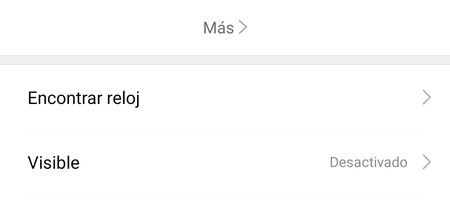
Podemos realizar el mismo proceso a la inversa, para encontrar nuestro reloj inteligente desde la aplicación de Zepp.
- Abre la aplicación Zeep en el móvil
- Entra en Perfil
- Toca en el nombre de tu smartwatch
- Pulsa Encontrar reloj
- Presta atención para ver el ruido del reloj vibrando
Activa las llamadas entrantes
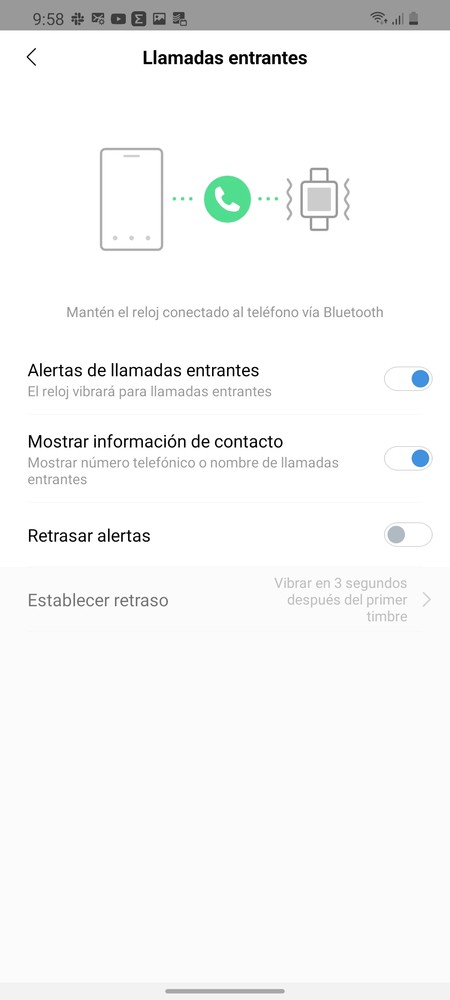
Algunos relojes y pulseras Amazfit no tienen activa por defecto la opción de recibir las llamadas del teléfono en el wearable, una función básica. Podemos activar esto de forma manual, para asegurarnos de que no nos perdemos ninguna llamada entrante cuando tenemos el reloj puesto.
- Abre la aplicación Zeep en el móvil
- Entra en Perfil
- Toca en el nombre de tu smartwatch
- Entra en Llamada entrante
- Activa Alertas de llamadas entrantes
Activa las alertas de las aplicaciones
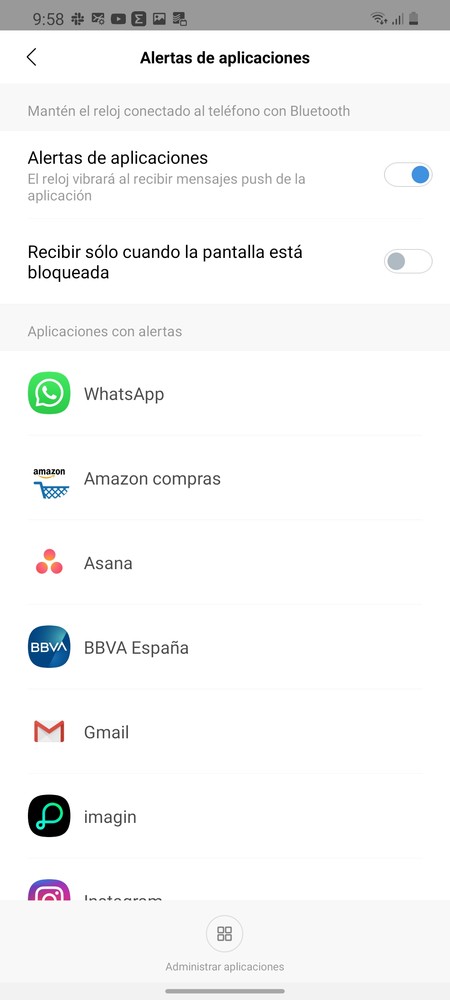
Del mismo modo, en la mayoría de las ocasiones la aplicación de Amazfit no notifica de todas las aplicaciones que tenemos instaladas en el móvil, sino que tenemos que seleccionarlas de forma manual.
- Abre la aplicación Zeep en el móvil
- Entra en Perfil
- Toca en el nombre de tu smartwatch
- Entra en Alertas de aplicaciones
- Pulsa en Administrar aplicaciones
- Marca todas las apps de las que quieras recibir notificaciones
Acaba con los avisos de inactividad
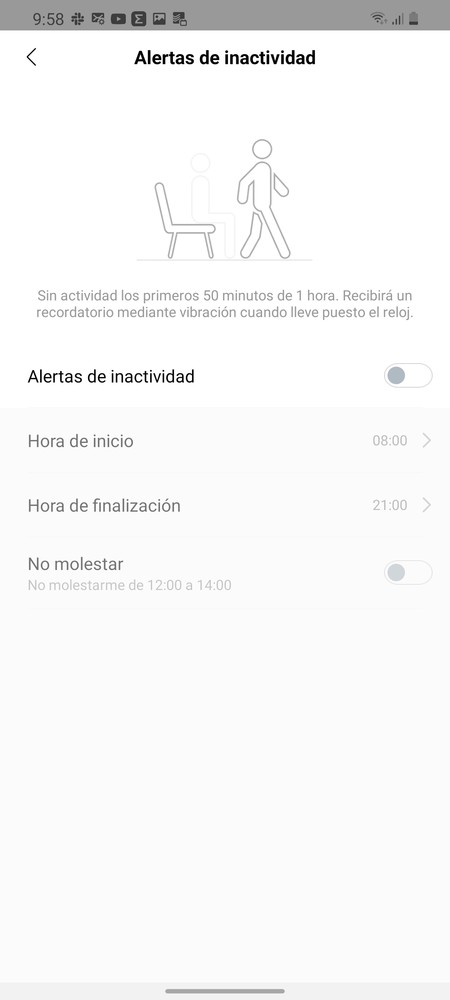
Por defecto, los relojes de Amazfit y Zepp suelen mandar notificaciones cada hora si detectan que no estamos en movimiento. Suele ser bastante complicado (al menos si trabajas en oficina) andar levantándote cada hora, así que podemos desactivar estos avisos para que no sean tan intrusivos.
- Abre la aplicación **Zeep* en el móvil
- Entra en Perfil
- Toca en el nombre de tu smartwatch
- Entra en Alerta de inactividad
- Desactiva Alertas de inactividad
Desbloquea el móvil con el reloj
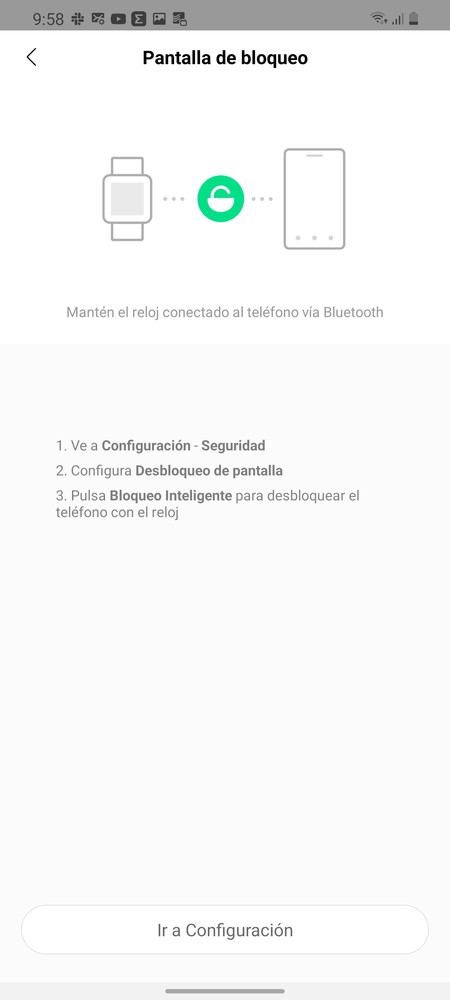
Si llevas el reloj encima puedes usarlo para desbloquear el móvil. Esto es gracias al Smart Lock de Google, que permite configurar el reloj como un dispositivo de confianza. Así, si llevas el reloj contigo, no hará falta que desbloquees el teléfono, ya que se hará de forma automática.
- Abre la aplicación Zeep en el móvil
- Entra en Perfil
- Toca en el nombre de tu smartwatch
- Pulsa sobre 'pantalla de bloqueo'
- Pulsa en 'Ir a configuración'
- Configura el reloj como un dispositivo de confianza
Bloquea el reloj cuando te lo quites
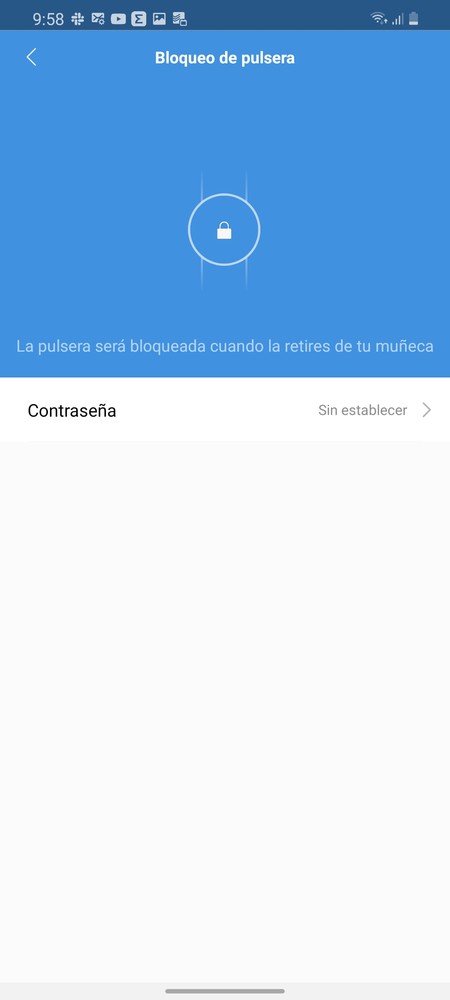
Una de las funciones más útiles de la app de Zepp es la de poder bloquear el reloj en cuanto nos lo quitamos. Así, nos aseguramos que nadie podrá acceder a él en caso de que lo cojan sin nuestro permiso. No hay más que ir a los ajustes de la aplicación de Zepp, pulsar sobre el smartwatch y darle a 'Bloqueo de pulsera'
Cambia el método de detección
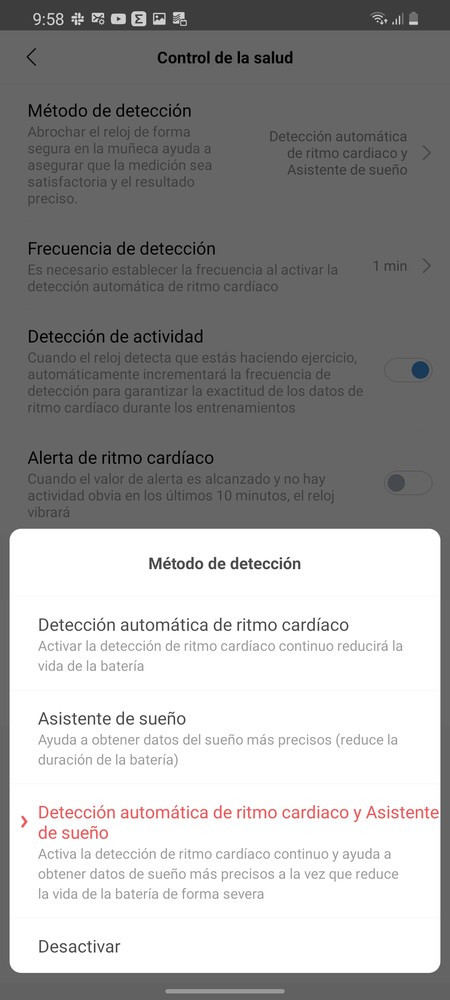
Para intentar ahorrar algo de batería, los relojes y pulseras de Amazfit suelen medir el sueño por la noche. No obstante, en muchos casos podemos activar la medición del sueño y ritmo cardíaco de forma simultánea, para tener datos más precisos sobre la calidad del sueño. Si queremos configurar esto, debemos seguir estos pasos.
- Abre la aplicación Zeep en el móvil
- Entra en Perfil
- Toca en el nombre de tu smartwatch
- Pulsa sobre 'Control de la salud'
- Método de detección
- Ajusta al gusto






